1、在插入选项卡中点击形状,选择其中的矩形。

2、在页面上绘制出大小一致的矩形,均匀进行摆放,效果如图所示。

3、选中矩形,在绘图工具中点击填充,选择合适的颜色进行填充,并设置为无边框。
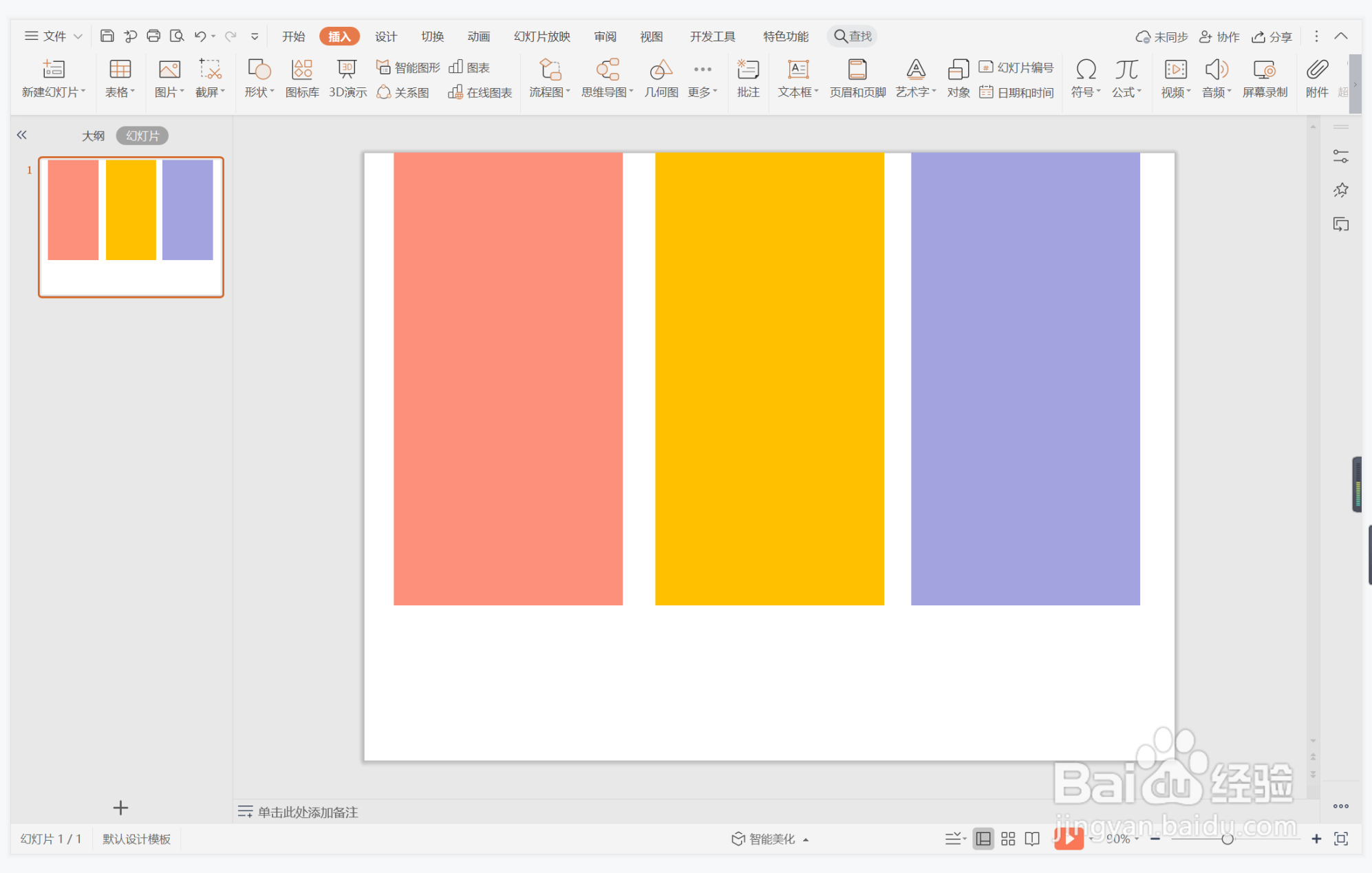
4、在插入选项卡中点击图片,选择其中的本地图片,插入合适的背景图片,放置在矩形色块上。

5、接着再插入正圆形,颜色填充为白色,放置在矩形色块的左下角。

6、在圆形中输入序号,在矩形色块的空白处输入内容,这样炫彩时尚型图文排版就制作完成了。

时间:2024-10-12 16:37:56
1、在插入选项卡中点击形状,选择其中的矩形。

2、在页面上绘制出大小一致的矩形,均匀进行摆放,效果如图所示。

3、选中矩形,在绘图工具中点击填充,选择合适的颜色进行填充,并设置为无边框。
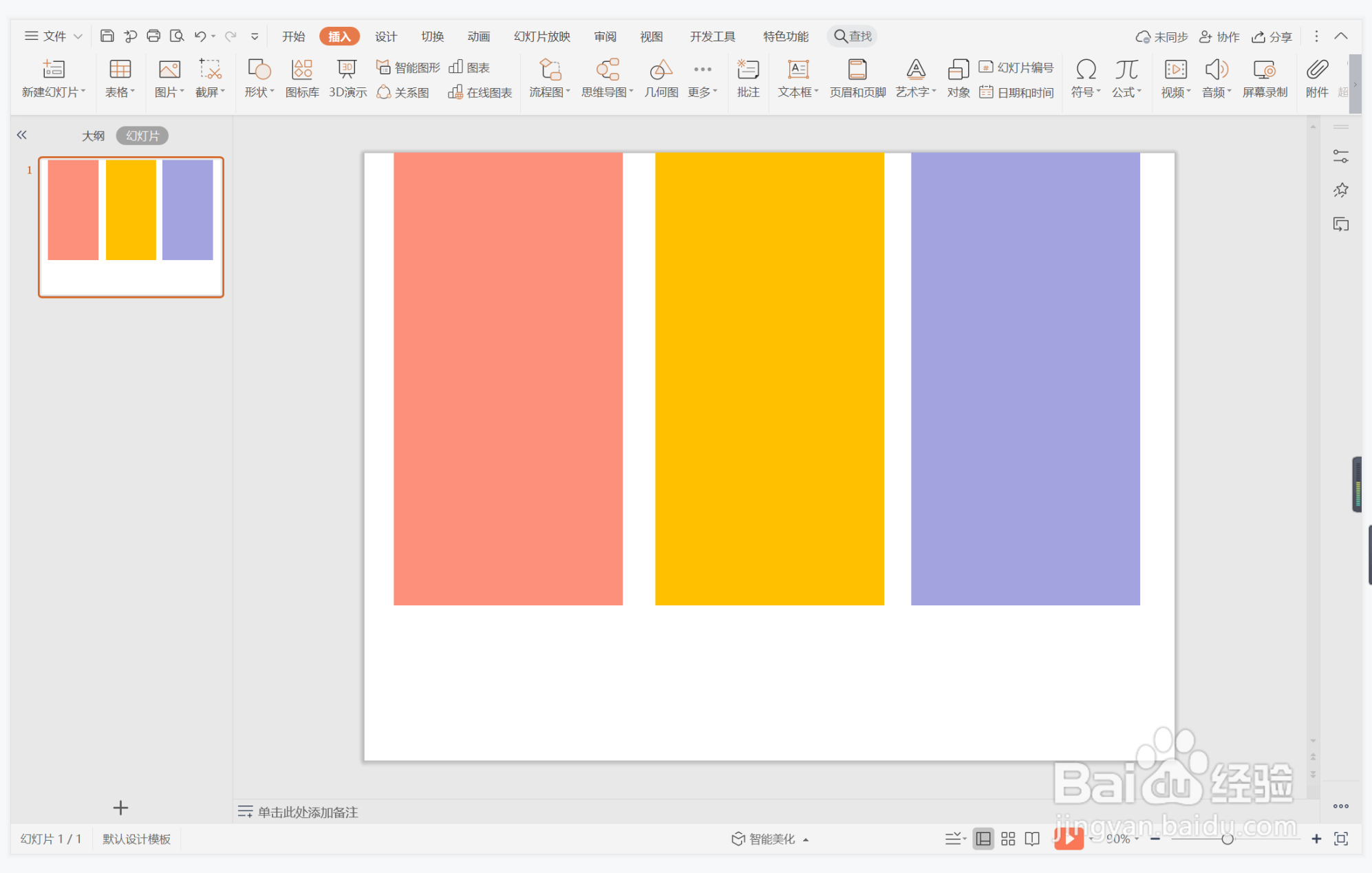
4、在插入选项卡中点击图片,选择其中的本地图片,插入合适的背景图片,放置在矩形色块上。

5、接着再插入正圆形,颜色填充为白色,放置在矩形色块的左下角。

6、在圆形中输入序号,在矩形色块的空白处输入内容,这样炫彩时尚型图文排版就制作完成了。

